일어나야 할 시간에 따라 취침 시간 알림을 받는 방법

일어나야 할 시간에 따라 취침 시간 알림을 받는 방법
어떤 웹사이트에서 마음에 드는 이미지를 로컬 저장소에 저장하고 싶으신가요? 모든 웹 브라우저에서 이미지를 쉽게 저장할 수 있으니 문제없습니다. 하지만 여러 이미지(한 수십 개 정도)를 다운로드해야 한다면 어떨까요? 이제 막다른 길에 다다랐을지도 모릅니다. 이미지를 하나씩 다운로드하는 것은 시간 낭비일 뿐입니다. 다른 방법으로는 여러 웹사이트에서 이미지를 일괄 다운로드할 수 있는 Windows 애플리케이션인 NeoDownloader를 사용해 보세요 . 이 애플리케이션은 사용자 친화적이고 이해하기 쉬운 GUI를 제공하여 사용자가 웹사이트에서 이미지를 쉽게 다운로드할 수 있도록 지원합니다. 새로운 웹사이트를 각각 별도의 프로젝트로 인식하고 새 폴더를 생성하여 다운로드한 파일을 쉽게 분류하고 관리할 수 있습니다. 또한 이미지를 다운로드할 때 URL에서 무시할 키워드, 다운로드할 이미지의 최소 및/또는 최대 크기를 지정하고, 사용자가 정의한 해상도보다 작은 이미지는 자동으로 삭제할 수 있습니다. 검사가 완료되면 파일 마스크, 파일 형식, 이미지 방향, 이미지 해상도 등의 옵션으로 결과를 필터링할 수 있습니다.
이미지 다운로드를 시작하려면 먼저 상단의 프로젝트 메뉴 에서 '새로 만들기'를 선택하고, 시작 주소 와 프로젝트 제목을 입력한 후 '다음'을 클릭하여 기타 기본 설정을 지정합니다. 모든 설정이 완료되면 '마침'을 클릭하여 다운로드를 시작합니다.
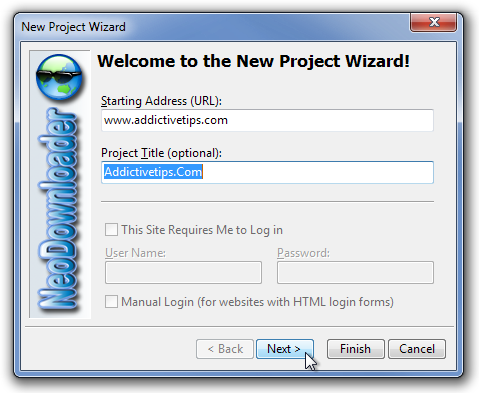
프로그램은 왼쪽 창에 프로젝트를 표시하고, 가운데 창에는 다운로드 이미지를 표시하며, 오른쪽 창에서 이미지를 클릭하면 미리 볼 수 있습니다. 진행 중인 프로젝트 다운로드 진행 상황은 아래쪽 창에서 확인할 수 있습니다.
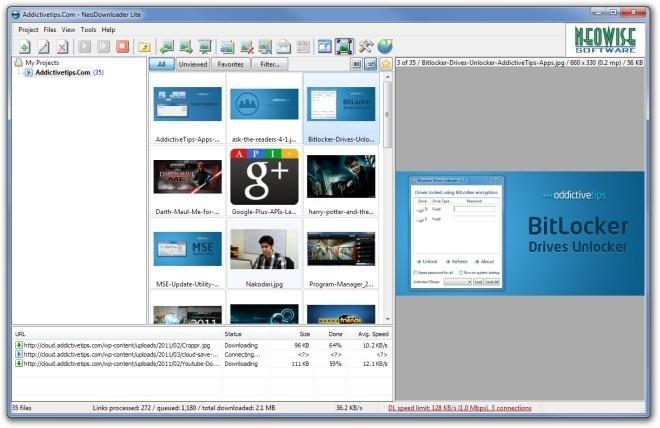
모든 이미지를 다운로드한 후 파일 마스크, 파일 유형, 이미지 방향, 픽셀 너비 및 높이, 파일 크기를 기준 으로 이미지를 필터링할 수 있습니다 .
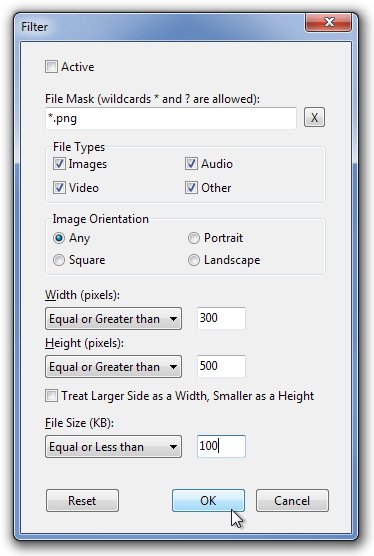
애플리케이션 옵션을 사용하면 대상 폴더를 지정하고, 인터페이스를 변경하고, 연결, 프록시 및 기본 슬라이드 쇼 설정을 정의할 수 있습니다.
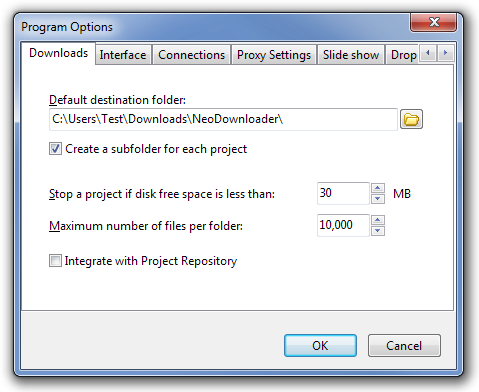
상단에서 프로젝트 메뉴를 선택 하고 설정을 선택하여 일반 설정, 시작 주소, 스캔 설정, 파일 유형, URL 필터, 크기 필터 및 사용자 정의 파서 를 포함하여 선택한 프로젝트와 관련된 설정을 구성합니다 .
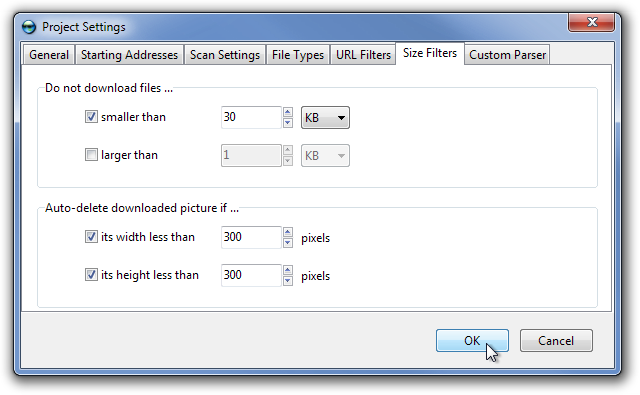
이 애플리케이션은 무료 및 유료 버전으로 제공됩니다. 무료 버전은 파일 유형, 다운로드 속도, 연결 수, 프로젝트당 파일 수 등 다운로드 권한이 제한됩니다. 유료 버전은 이미지뿐만 아니라 웹사이트에서 비디오와 음악을 다운로드할 수 있습니다. 전체 비교는 제품 페이지에서 확인할 수 있습니다. NeoDownloader는 Windows XP, Windows Vista, Windows 7에서 작동합니다.
일어나야 할 시간에 따라 취침 시간 알림을 받는 방법
휴대폰에서 컴퓨터를 끄는 방법
Windows 업데이트는 기본적으로 레지스트리 및 다양한 DLL, OCX, AX 파일과 함께 작동합니다. 이러한 파일이 손상되면 Windows 업데이트의 대부분의 기능이
최근 새로운 시스템 보호 제품군이 버섯처럼 쏟아져 나오고 있으며, 모두 또 다른 바이러스 백신/스팸 감지 솔루션을 제공하고 있으며 운이 좋다면
Windows 10/11에서 Bluetooth를 켜는 방법을 알아보세요. Bluetooth 장치가 제대로 작동하려면 Bluetooth가 켜져 있어야 합니다. 걱정하지 마세요. 아주 간단합니다!
이전에 우리는 사용자가 PDF 병합 및 분할과 같은 옵션을 사용하여 문서를 PDF 파일로 변환할 수 있는 훌륭한 PDF 리더인 NitroPDF를 검토했습니다.
불필요한 문자가 포함된 문서나 텍스트 파일을 받아보신 적이 있으신가요? 텍스트에 별표, 하이픈, 공백 등이 많이 포함되어 있나요?
너무 많은 사람들이 내 작업 표시줄에 있는 Windows 7 시작 상자 옆에 있는 작은 Google 직사각형 아이콘에 대해 물었기 때문에 마침내 이것을 게시하기로 결정했습니다.
uTorrent는 토렌트 다운로드에 가장 인기 있는 데스크톱 클라이언트입니다. Windows 7에서는 아무 문제 없이 작동하지만, 어떤 사람들은
컴퓨터 작업을 하는 동안에는 누구나 자주 휴식을 취해야 합니다. 휴식을 취하지 않으면 눈이 튀어나올 가능성이 큽니다.







